![]()
공지사항
정현스토어의 공지/상품등록팁/블로그 목록입니다.

| 제 목 | [Tip] 온라인 쇼핑몰 판매가 관리 방법과 엑셀 vlookup 수식 | 조 회 | 49 |
| 작성자 | 정현스토어 | 작성일 | 2025-09-12 09:24:05 |
온라인 쇼핑몰 상품등록 대행 정현스토어 이승민 입니다.
앞서 쓱닷컴(SSG.COM) 상품 판매가격 관리 방법에 대한 글에 추가하여 엑셀에서
쇼핑몰 판매가격과 매장 판매가를 일치시키는 방법에 대한 팁입니다
온라인 쇼핑몰 매장 실무에서 엑셀 수식중 vlookup 수식을 사용하지 않고 판매가를 적용할
수는 없습니다. 필수로 사용하여야 하는 고급(난이도상) 수준의 수식이지만, 더 이상
필요한 어려운 수준의 엑셀수식은 매장의 판매가 변경 실무에서 거의 사용할 필요가 없습니다.
판매가 변경 '시나리오(구체적인절차)'는 현재 년도의 상품 정상가 등록후 10% 할인가로
변경하는 간단한 예로 설명합니다.
(A-1) 쇼핑몰 상품 리스트
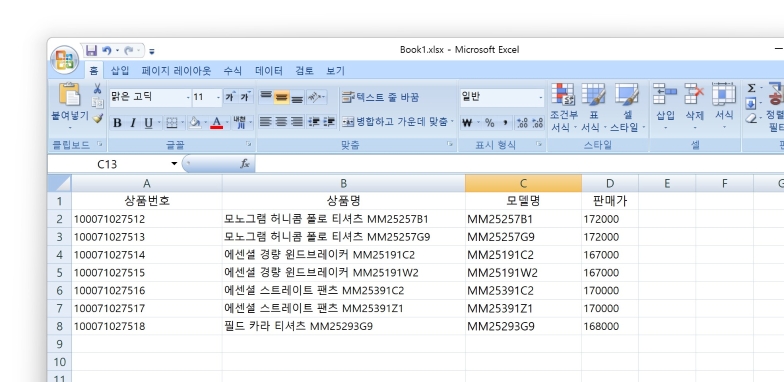
(B-2) 매장 상품 리스트
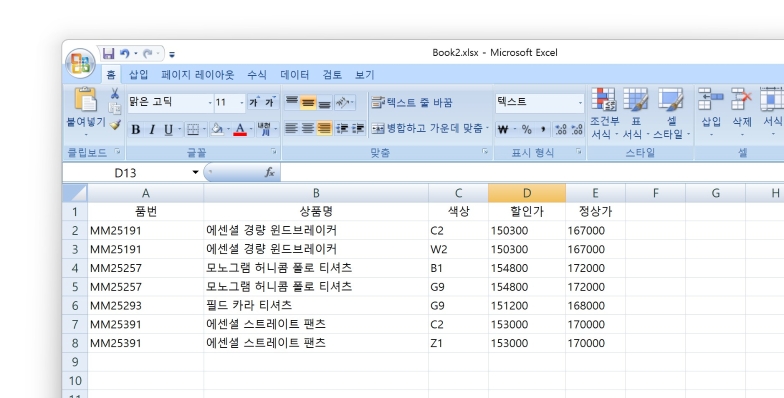
편의상 쇼핑몰 상품관리 메뉴에서 엑셀 다운받은 Sheet 는 'Store 판매가', 매장 포스나 본사에서 제공한 재고 Sheet 는
'Pos 판매가' 라 표시합니다. Store 판매가 은 최초 정상가이고 Pos 판매가는 10% 할인가 입니다.
쇼핑몰의 가격변경이 필요하므로 쇼핑몰 상품 관리 기준이 되는 '상품번호' 행(Row)로 할인가를 가져와야 합니다.
새로운 판매가 적용용 엑셀화일을 생성합니다.
먼저 Sheet1 는 Store 판매가의 테이블의 1행(Row) : 상품번호, 상품명 ... 등을 지정합니다.
Sheet2 는 Pos 판매가의 테이블의 1행(Row) : 품번, 상품명 ... 등을 지정합니다.
신규 엑셀화일은 반복 업무(Practice) 를 위한 것이라서 1행은 항상 고정이고 2행 부터는 나중에 변경 되기때문입니다.
첫번째.
신규 엑셀화일의 Sheet1 에 'Store 판매가' 테이블을 A2셀(Cell)에 복사하여 붙여넣기 합니다.
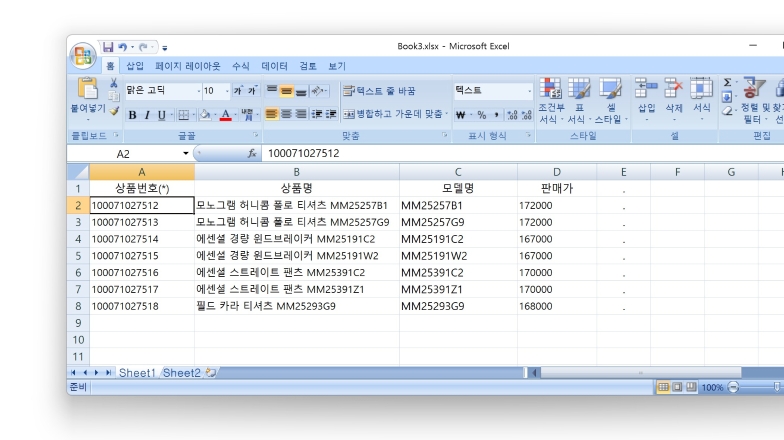
두번째.
신규 엑셀화일의 Sheet2 에 'Pos 판매가' 테이블을 C2셀(Cell)에 복사하여 붙여넣기 합니다.
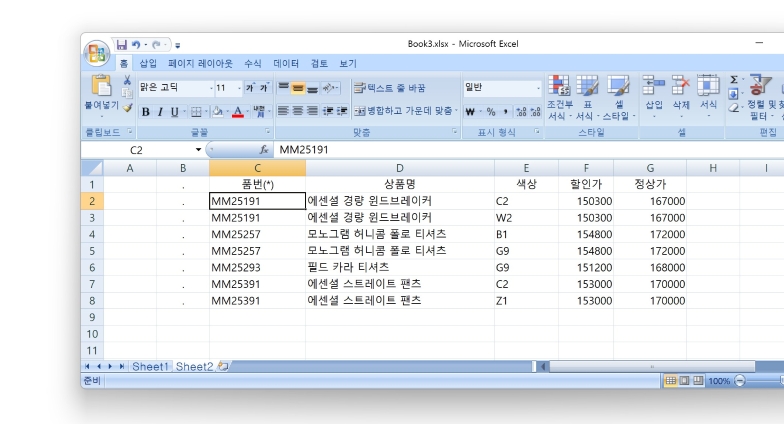
세번째.
엑셀화일에 Store 판매가 테이블을 Sheet1 에, 그리고 Pos 판매가 테이블을 Sheet2 에 가져왔습니다.
그리고, 이 두 테이블(Sheet1 과 Sheet2) 에 관계(Relation) 을 맺기 위해 Sheet2 의 1열(Column) 에
CONCATENATE 수식이나, 다른 수식을 사용하여 '일치하는 값'을 맺어주면 됩니다.
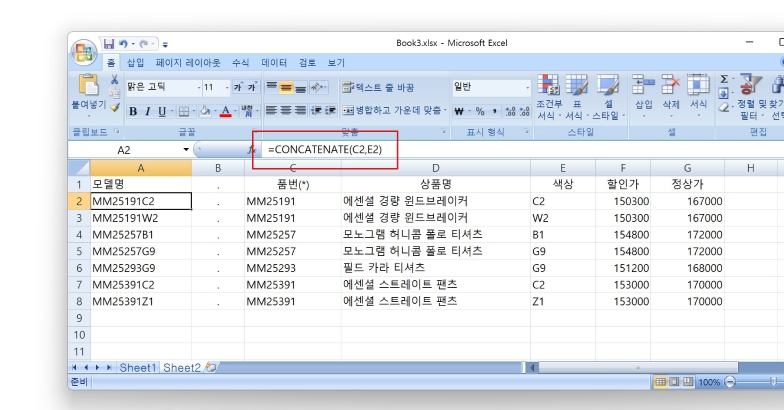
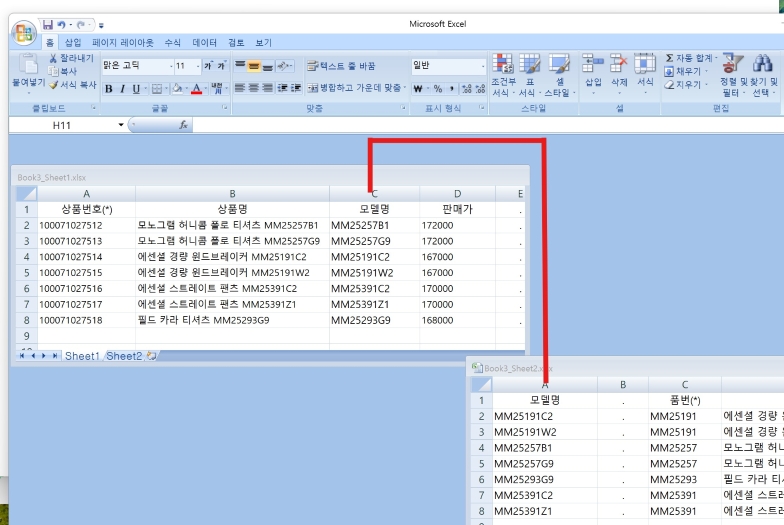
네번째.
엑셀화일에 Store 판매가 테이블인 Sheet1 의 F2(Cell) 에 vlookup 수식을 입력합니다.
=IFERROR(VLOOKUP(C:C,Sheet2!A:Z,6,FALSE), ".")
1) 'C:C' 는 C열(Column) 이 조회값 이라는 뜻합니다. 대신 셀(Cell)값 (예: 'C2')를 지정하거나 수식 사용도
가능하지만, 쉽게 오류의 소지를 줄이고 오류의 검증등을 위해 고정(Fix) 하여 사용할 수 있는 열범위
'C:C' 방식으로 입력합니다.
2) 'Sheet2!A:Z'는 Sheet2의 A열 부터 Z열 까지 조회범위 라는 뜻입니다. 다르게 설명하면 1열 부터 26열 까지 입니다.
명확히는 Sheet2 의 범위인 A:G 이어야 하나 열을 추가하거나 삭제하면 자동으로 수식의 범위가 변경되는 경우가
오히려 혼동이나 오류가 발행하므로 A:Z (최대 26열로 추정)로 고정(Fix) 하여 사용하는 방법을 추천하기 때문입니다.
3) '6' 은 Sheet2의 6번째 열(Column)인 F열(Column) 을 뜻합니다.
4) 'FALSE' 는 조회시 동일(Exact) 값 비교 방식인 경우에 입력합니다. 유사(Like) 값 비교 방식인 경우에는
'TRUE'를 사용하기 위한 옵션이지만, 판매가나 재고 업무이므로 보통의 경우 언제나 'FALSE' 를 입력하여야 합니다.
다음으로 IFERROR( VLOOKUP() , ".") 수식은 vlookup 수식에서 오류가 발생할 경우 "." 으로 대체 표시하라는 의미입니다.
("." 이 아닌 "오류" 나 "FALSE", "N/A" 도 가능합니다. 필자의 경우에 수식 처리 오류의 종류가 다양하여 공통의 1자로
정할 뿐입니다.)
(* 중요한 부분은 Sheet2 의 첫번째 1열(Column) 은 vlookup 이 자동으로 관계(Relation) 하는 일치되어야 하는 값이어야 하므로
테이블의 중복제거나 소트등을 하여 1:1 Relation 을 위한 정규화(Normalization)가 우선되어야 합니다. 그러므로 모델명은
두 테이블간 일치하고 테이블내 중복이 없어야 합니다.)
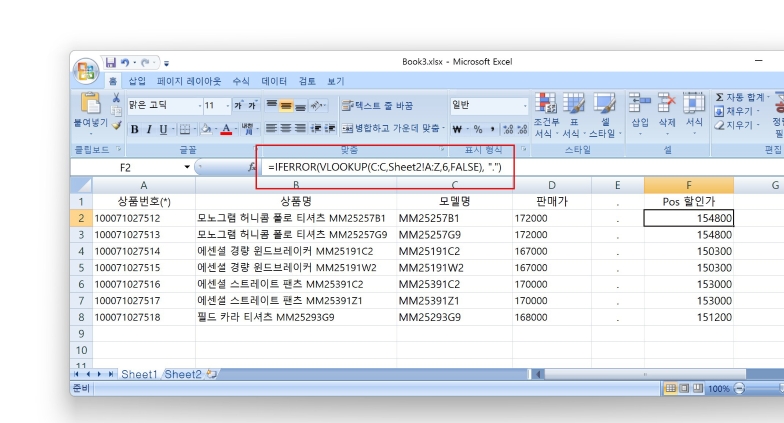
아래 내용은 vlookup 사용법 안내글 입니다. (출처 : https://support.microsoft.com/)
-----------------------------------------------------------------------------------------------------------------------------------------
시작 방법
VLOOKUP 구문을 작성하는 데 필요한 네 가지 정보가 있습니다.
1. 조회하려는 값으로서, 조회 값이라고도 합니다.
2. 조회 값이 있는 범위입니다. 조회 값은 항상 VLOOKUP이 제대로 작동하는 범위에서 첫 번째 열에 있어야 한다는 것을 기억해 두세요. 예를 들어, 조회 값이 C2 셀에 있다면 범위는 C로 시작해야 합니다.
3. 반환 값이 포함된 범위에 있는 열 번호입니다. 예를 들어 B2:D11을 범위로 지정하면 B를 첫 번째 열로, C를 두 번째 열로 계산하는 식으로 계산해야 합니다.
4. 원할 경우, 유사 일치가 필요하면 TRUE를 지정하고, 반환 값의 정확한 일치가 필요하면 FALSE를 지정할 수 있습니다. 항목을 지정하지 않으면, 기본값은 항상 TRUE나 유사 일치가 됩니다.
이제 다음과 같이 위의 항목을 모두 넣습니다.
=VLOOKUP(조회 값, 조회 값이 포함된 범위, 반환 값이 포함된 범위의 열 번호, 대략적인 일치(TRUE) 또는 정확히 일치(FALSE)).
-----------------------------------------------------------------------------------------------------------------------------------------
위의 엑셀에서 할인가가 아닌 정상가를 가져오고 있다면 vlookup 수식의 3번째 값인 '6' 대신 '7'을 입력하고
상품명을 가져오고 싶으면 '4'를 입력하면 됩니다.
이후, 할인가 추가 변동이 있는 경우에 현 엑셀 화일에서 2행 아닌 3행 부터 테이블을 복사한후 2행 수식을 복사한
테이블에 적용후 기존 2행을 삭제하시면 기존 수식을 계속 활용하여 작업 시간을 최대한 단축시킬수 있습니다.
(* 주의할 내용으로 수식으로 가져온 할인가 선택하여 타 Sheet 에 복사하여 붙여넣기 할 경우에는
'선택하여 붙여넣기' 메뉴의 '값' 옵션을 선택 하여야 오류가 발생하지 않습니다.)
#네이버, #신세계, #롯데, #현대, #백화점, #아울렛, #상품업로드, #상품등록대행, #정현스토어
| 첨부파일 |